Cobain yuk editor sederhana photoshop nyatuin 2 gambar, gini ni caranya
1. Pilih 2 gambar yang akan disatuin
Salah satu gambar di pencet CTRL+J pada keyboard
2. Pilih IMAGE lalu CANVAS SIZE ubah bagian weight jadi angka 9
nanti tampilannya jadi kek gini nihh
3. Buka gambar satunya
Pilih RECTAGULAR MARQUEE TOOL (M) di bagian samping kiri, tentukan bagian yang akan disatukan
4. Pilih EDIT lalu COPY
5. Buka gambar sebelumnya dan tekan dari keyboard CTRL+V
Sesuaikan gambar tepatkan
Oiya jangan lupa dipastikan warna kotak di bagian kiri bawah harus hitam (set foreground color)
Hapus hapus deh di bagian yang digabungin agar tampak lebih nyata
7. Pilih CROP TOOL (C) di bagian menu kiri, lalu pilih bagian yang akan dipotong
Lalu tekan tombol enter pada keyboard
And the last one klik SAVE pada menu FILE kiri atas. Lalu OK
Selesai :*
SELAMAT MENCOBA :)








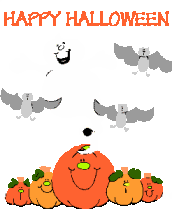


0 komentar:
Posting Komentar